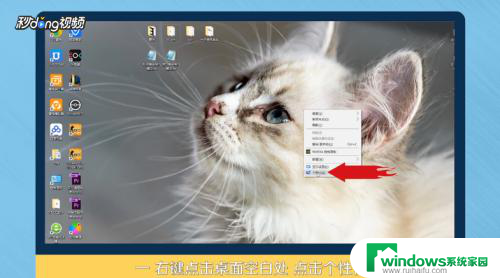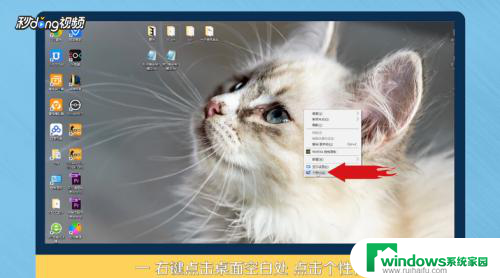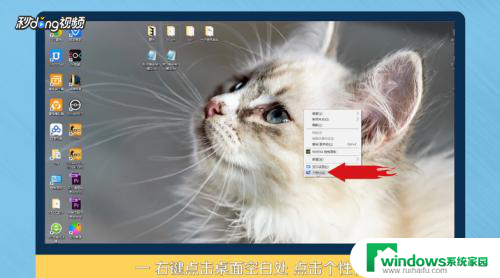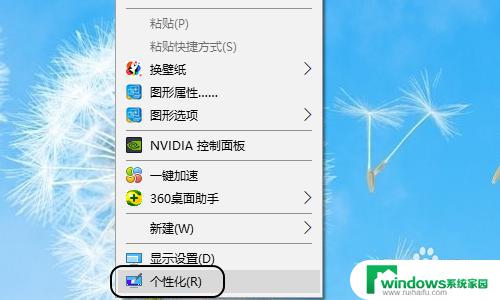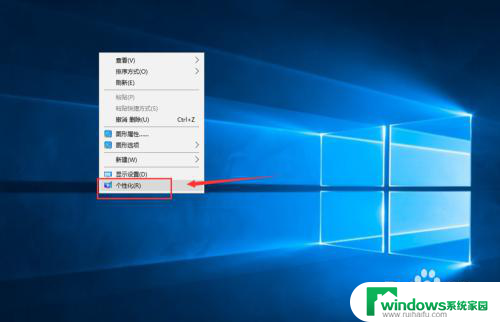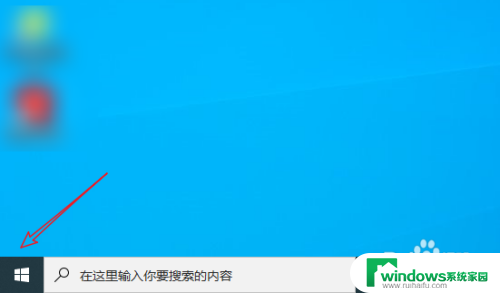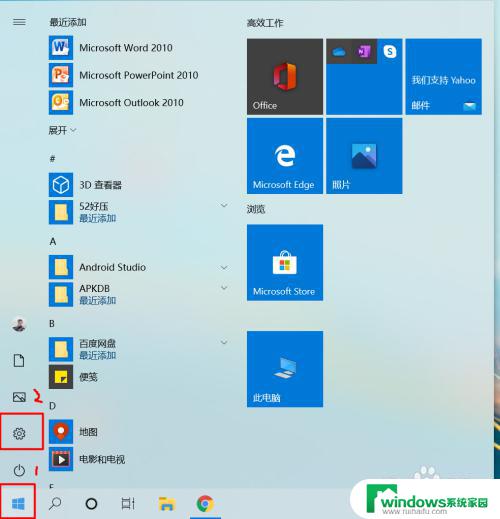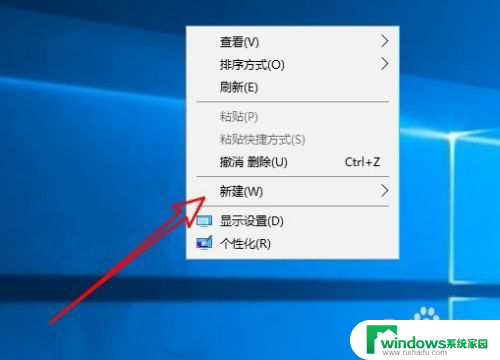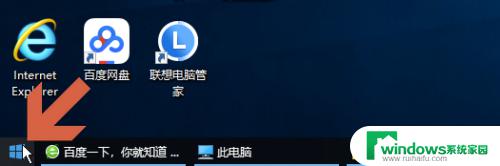win10计算机怎么放到桌面 Win10怎么将此电脑图标添加到桌面
更新时间:2023-07-15 15:46:00作者:xiaoliu
win10计算机怎么放到桌面,如何将Win10计算机图标添加到桌面?对于许多人来说,将此电脑图标放置在桌面上可以方便快捷地访问计算机中的文件和文件夹,在Win10操作系统中,添加此电脑图标到桌面是一项简单的任务,只需要几个简单的步骤即可完成。下面将介绍如何将此电脑图标添加到Win10桌面,让您能够更方便地管理和查看计算机中的文件和文件夹。
操作方法:
1.首先win10桌面默认是没有,计算机这些图标的
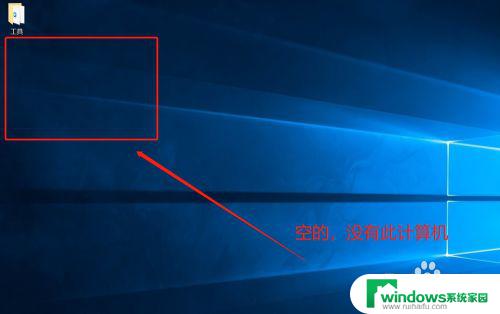
2.win10把此电脑(计算机)放到桌面的方法
在桌面空白处,右键选择个性化进去
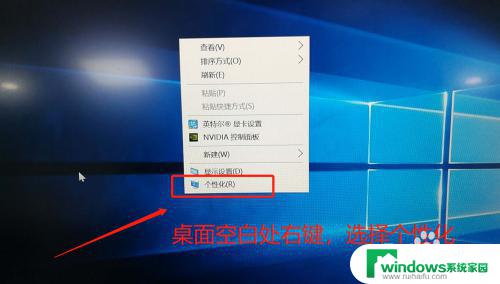
3.进到个性化界面主页界面,点击主题进去
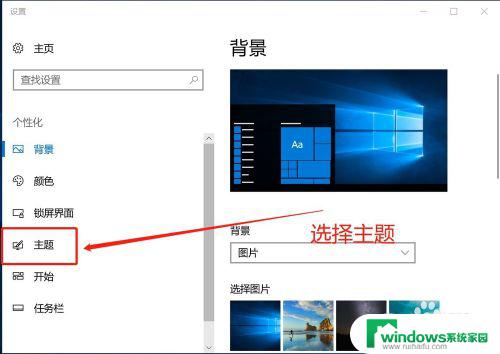
4.弹出主题页面,右边滚动滚动条到底端,找到桌面图标设置并点击进去
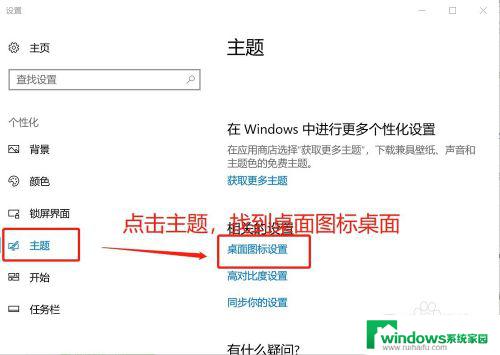
5.弹出“桌面图标界面”,勾选”计算机“,点击应用即可
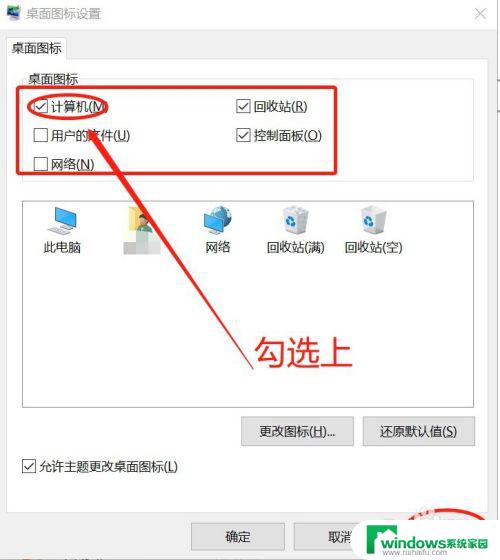
6.现在返回到桌面,”此计算机“或者”此电脑“图标出来了

以上就是如何将win10计算机快捷方式放到桌面的全部内容,如果您遇到了此类问题,按照小编的操作步骤进行解决非常简单快速,一步到位。